A 回答 (3件)
- 最新から表示
- 回答順に表示
No.3
- 回答日時:
> [ Alt+Ctrl+マイナス(-) ]キーを同時押しすると、マウスカーソルが
> ━のような太目の横線状に変化しますので、
この機能は、Word 2003までは有効ですが、Word 2007では動作しません。
リボンメニュースタイルに変わってから、ショートカットも多少変わっているようです。
尚参考ですが、来年発売予定のWord 2010では、
Officeボタンが「ファイル」タブに変わっており、この中に「最近使用したファイル」という項目が追加されて、表示されるドキュメント名を右クリック→「一覧から削除」で個別に削除が可能になっています。
(Office 2010 Beta2で確認---添付図、若干見づらいかも知れません)
Officeのトラブル対応でもない限り、私も一般の方にはレジストリの直接操作は推奨しませんけどね。
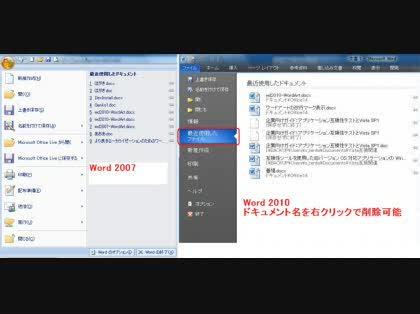
No.2
- 回答日時:
たぶんWord2007を使っているようなので、私の環境で検証できないので
利用できるか判断できませんが、ショートカットキーとしてはあるみたい
なので、以下の手順を試してみてください。
(Word2003以前ではできる方法)
[ Alt+Ctrl+マイナス(-) ]キーを同時押しすると、マウスカーソルが
━のような太目の横線状に変化しますので、これで[ Office ]ボタンを
押して開いた中から個別に削除したいドキュメント名をクリックします。
もしも[ Office ]ボタンを押すとカーソルの形が解除されるとしたら、
[ Office ]ボタンを押してから、ショートカットキーでカーソルの形を
変えて、ファイル名をクリックできるか試してみてください。
これで駄目なら、初心者には難しいので個別の削除はやめたほうが良い
と思います。
レジストリをいじる方法は、下手をすればPCやWordが動かなくなること
もありますので、自己責任で対応できるようになってから実行するよう
アドバイスします。
個別ではなく、一度にすべてのドキュメント名を消しておく方法で対応
するのが一番です。
http://support.microsoft.com/kb/945561/ja
No.1
- 回答日時:
表示できる件数を設定したり、一度に初期化するのは[Wordのオプション]で指定できますが、個別に削除するのはWordの機能には無く、レジストリの編集が必要になります。
使用しているWindowsとWordのバージョンが書かれていませんが、Vista+Word2007 で説明します。
1) スタート→検索の開始画面に regedit と入力して実行。
2) UAC確認画面が表示される場合は[続行]を指定。
3) レジストリエディタ画面が表示されるので、左側ペインで以下のキーを選択。
HKEY_CURRENT_USER\Software\Microsoft\Office\12.0\Word\File MRU
4) 右側ペインにキー値の名前、種類、データが表示されます。
各ITEMのデータ部に、フルパスでドキュメントファイル名が表示されます。
5) 不要なITEMの名前を選択して右クリック→削除(D)で、ITEMが削除されます。
6) Max Displayキーをダブルクリックして、値のデータを、存在しているITEM数に変更します。
7) レジストリエディタを終了して完了です。
Word2007を起動して、表示を確認してください。
注意) レジストリエディタの操作は危険を伴います。
誤ったキーを操作すると問題を起こす可能性が高いので、十分注意して行うか、バックアップや復旧などが分からない場合に、それほど意味のないことなら、行わないほうが安全です。
お探しのQ&Aが見つからない時は、教えて!gooで質問しましょう!
似たような質問が見つかりました
- その他(Microsoft Office) Officeの使用開始とプロダクトキーについて 1 2022/10/10 23:55
- その他(Microsoft Office) エクセルのマクロについて教えてください。 5 2023/01/21 09:39
- Windows 10 パソコン使っていたら下記の表示されたのですが、意味を教えてください。 3 2023/02/15 17:49
- ノートパソコン ノートパソコンに別のモニターをつないでいるのですが・・・。」 3 2022/12/08 07:34
- ノートパソコン 教えて!goo画面、最下段の宣伝表示の件と 3 2022/12/23 15:35
- Word(ワード) 大至急!!!!!! ワードのダウンロード版を買ったのですが、使えません 3 2022/06/21 16:50
- その他(コンピューター・テクノロジー) パソコンやスマートフォンのデータを完全に削除する方法は? 3 2022/09/09 20:46
- Chrome(クローム) Chromeのアドレスバーに履歴等を表示させないようにしたい 2 2022/09/08 14:20
- Google Drive Googleのドキュメントのアイコンをホーム画面に表示したいのですが 1 2022/07/18 11:46
- Windows 10 パソコンの起動時、画面が黒いままのトラブルにつきまして。 4 2022/10/02 18:02
関連するカテゴリからQ&Aを探す
デイリーランキングこのカテゴリの人気デイリーQ&Aランキング
-
URLをクリックすると 真っ白な...
-
インターネット ホーム画面
-
オームページの検索の際に画面...
-
windows7 「戻る」ボタンが反...
-
エクセルに貼りついたコンボボ...
-
ローマ字入力で「トゥ」を入力...
-
下記マクロでMsgBox "空白です...
-
「未使用」と「不使用」ってど...
-
1点の辻の字に変換したいがエク...
-
Excelでエラー(#N/Aなど)値を...
-
SNSのXのドメイン
-
SUM関数の範囲に#N/Aが...
-
高速フーリエ変換でデータ数が...
-
VBAでユーザーフォームの表示を...
-
チケット何回もエラーは高額請求?
-
Excelの“並び替え”で文字コード...
-
もしセルが"#N/A"なら~をする...
-
iMacキーボードの入力 小文字の...
-
PCの内蔵メモリにデータは残る?
-
上のハイフンの打ち方
マンスリーランキングこのカテゴリの人気マンスリーQ&Aランキング
-
エクセルに貼りついたコンボボ...
-
windows7 「戻る」ボタンが反...
-
URLをクリックすると 真っ白な...
-
一回押したリンクの文字色を元...
-
Gmailをすべて選択する方法
-
インターネット ホーム画面
-
インターネットエクスプローラ...
-
スタートアップツール(アイコ...
-
オームページの検索の際に画面...
-
デスクトップ画面にWebページを...
-
アナログ時計を非表示にしたい
-
ヘッダー・フッターが終了しません
-
インターネットのブラウザが変...
-
ローマ字入力で「トゥ」を入力...
-
「未使用」と「不使用」ってど...
-
1点の辻の字に変換したいがエク...
-
Excelでエラー(#N/Aなど)値を...
-
SUM関数の範囲に#N/Aが...
-
すべてのシートを選択してエク...
-
もしセルが"#N/A"なら~をする...
おすすめ情報
